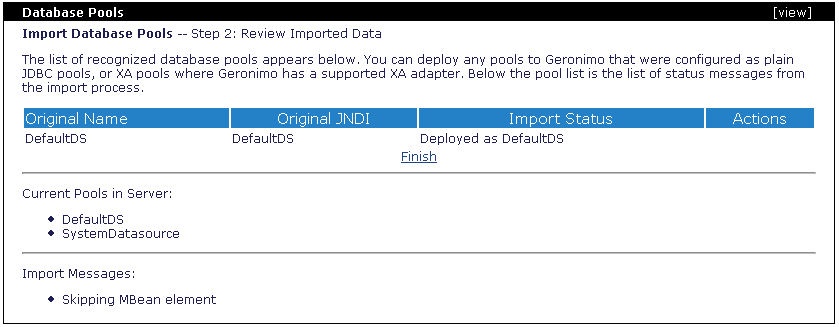Este ayudante te asistirá en la importación de pools de bases de datos JBoss4 existentes. En este ejemplo particular usaremos hsqldb-ds.xml, proporcionado por el servidor JBoss por defecto, esto es <jboss_home>\server*default*\deploy\hsqldb-ds.xml y la base de datos Hypersonic.
Ates de continuar, necesitarás proporcionar a Geronimo con el jar controlador para Hypersonic HSQL. Para ello, necesitarás seguir pasos similares a los descritos en B. Configurando al Datasource DB2. A continuación se muestra el resumen de pasos para la declaración del controlador jar HSQL en Geronimo.
- Crea una entrada en el repositorio Geronimo para identificar los controladores para Hipersonic. Para este ejemplo, creamos <geronimo_home>\repository\ Hipersonic\hsqldb\Server\1.8.0. Nota que creamos cuatro directorios, org ya existía.
- Localiza al controlador jar HSQL
hsqldb.jar. Este archivo se encuentra en el directorio <jboss_home>\server\default\lib . Haz una copia de este archivo y renombralo ahsqldb-1.8.0.jar. - Copia al archivo renombrado a la entrada de repositorio que creaste previamente, <geronimo_home>\repository\Hipersonic\hsqldb\Server\1.8.0. Nota que el nombre del archivo del controlador debe ser versionado.
Como alternativa podrías usar al portlet Agregando archivos al repositorio de Geronimo para copiar al controlador HSQL a la estructura de directorio apropiada. Asegúrate de renombrar al controlador a hsqldb-1.8.0.jar, ya que al elegir al controlador el resto de campos se llena automáticamente. Verifica los valores y haz clic en Install (Instalar).
De la Consola de Administración de Geronimo haz clic en la liga Database Pools (Pools de Bases de Datos). Desde el portlet Database Pools haz clic en Import from JBoss 4 (Importar de JBoss 4). En el Step 1 (Paso 1) de la importación de pools para bases de datos, especifica la ubicación del archivo -ds.xml y haz clic en Next.
Una vez que el datasource especìfico JBoss ha sido cargado, el Step 2 (Paso 2) enlista los pools de bases de datos que pudo reconocer el ayudante, a partir del archivo hsqldb-ds.xml. Haz clic en Confirm and Deploy (Confirmar y Activar).
El siguiente paso te permita editar a los pools reconocidos. En este paso deberás especificar al controlador jar que declaraste en la actualización del repositorio Geronimo. Observa como Driver JAR: (Controlador JAR: ) se lista en la figura siguiente.
Haz clic en Test Connection (Probar Conexión) para verificar que proporcionaste a todo dato necesario y así, Geronimo podrá establecer una conexión.
Haz clic en Deploy (Activar), que te llevará a la misma página que observaste en el Step 2. Si tuvieses más pools definidos en el archivo, podrías repetir los pasos para hacer la importación selectiva de algunas pools de bases de datos. Como en este ejemplo sólo tenemos una, puedes hacer clic en Finish (Acabar) para completar el uso del ayudante de importación.
Ahora deberías ver al pool de base de datos importado, DefaultDS.